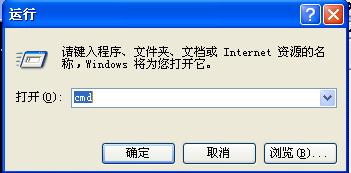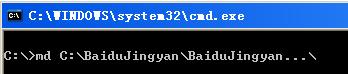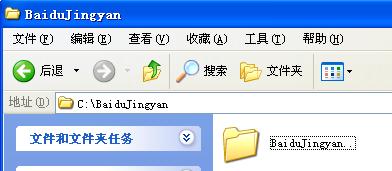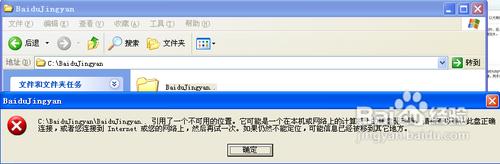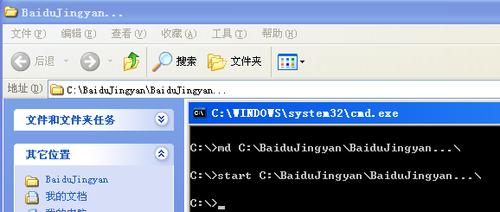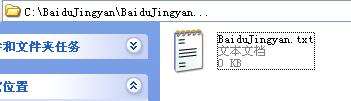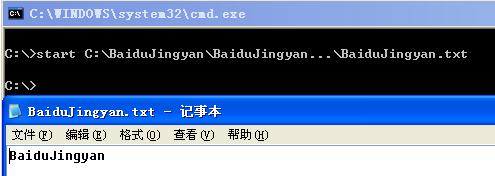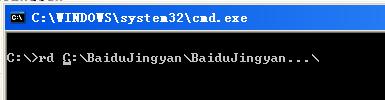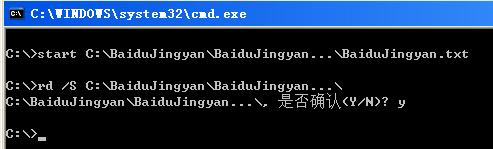在不借助第三方加密軟件的情況下,如何保護硬盤上的重要文件呢?其實,我們可以利用命令創建不能通過雙擊打開的文件夾,較好地保護自己的重要文件,且使用系統的搜索功能也無法找到那些文件。
工具/原料
Windows XP
創建特殊文件夾
開始、運行
輸入“cmd”
輸入命令“md C:\BaiduJingyan\BaiduJingyan...\ ”
“回車”之後就會創建相應的文件夾
使用特殊文件夾
直接雙擊上面創建的文件夾,報錯了
如何可以打開這個文件夾呢?在命令行中輸入“start C:\BaiduJingyan\BaiduJingyan...\ ”就可以打開了
將不想讓別人看到的文件或者文件夾拖拽到上述文件夾下
想要打開“BaiduJingyan.txt”,可以先打開特殊文件夾之後,雙擊打開,也可以直接使用命令打開
刪除特殊文件夾
文件夾為空,普通刪除
文件夾不為空,強制刪除
特殊文件夾的原理
為什麼會發生以上情況呢?實際上,這可以算是Windows系統的一個bug。反斜槓“\”在windows中是路徑的分隔符號,比如“C:\Windows\”的意思就是C分區中的Windows文件夾,“C:\Windows\cmd.exe”的意思就是C分區中的Windows文件夾中的cmd.exe文件。
那麼,如果文件名中有“\”符號會怎麼樣呢?假如“A\”是一個文件的名字,這個文件位於“D:\”(D盤),則它的路徑就是“D:\A\”,當我們試圖訪問這個文件的時候Windows會錯誤地認為我們要打開的文件是D分區的A文件夾,這樣Windows就無法打開並且會返回一個錯誤,因為以上的路徑並不存在。
當然,如果是在正常界面下創建文件夾,文件夾名是不允許有”\”符號的,只能在dos命令中創建。
這個文件夾還有一個特點,那就是無論你放多少文件進去,它始終顯示文件大小為零,而實際上它卻又真正佔用硬盤空間,故隱藏起來很方便。
注意事項
文件夾不為空,刪除時是否使用強制刪除,要好好考慮哦;可以將文件都拖出去之後,再刪除的;
這種方式保存文件,對不懂這種方法的人是隱祕的,但是對於懂這種方法的人,確是透明的;若是十分隱祕的資料,建議加密存儲;並下載第三方工具保護;
這種特殊文件夾直接右鍵刪除是不會成功的哦;